Habilitar o Deshabilitar el Control de Cuentas de Usuario (UAC) en Windows
Este tutorial te muestra cómo cambiar la configuración de UAC en Microsoft Windows.

Ya sabes lo que dicen: "Compartir es cuidar". Entonces, si lo que desea hacer es compartir su conexión a Internet, puede hacerlo gracias a una función integrada de Windows 10 llamada Red Hospedada. Esta función no es nueva, pero es posible que los pasos no sean los que recuerda debido a todas las actualizaciones por las que ha pasado Windows.
Ahora tus amigos ya no pueden acusarte de egoísta ya que estarás compartiendo algo tan importante como tu conexión a Internet. Hay algunas cosas que deberá considerar si esto va a funcionar, como si su computadora tiene el hardware necesario.
La computadora que desea usar como punto de acceso WiFi debe cumplir con requisitos específicos. Por ejemplo, asegúrese de tener una conexión de banda ancha y un adaptador WiFi que funcione. Si va a probar este método en una PC, es posible que también necesite un adaptador inalámbrico USB. Se pueden encontrar fácilmente en Amazon a precios decentes.
Haga clic con el botón derecho en el menú Inicio, seleccione Administrador de dispositivos y busque la opción Adaptadores de red. Debería poder ver un adaptador que dice WiFi o Inalámbrico.
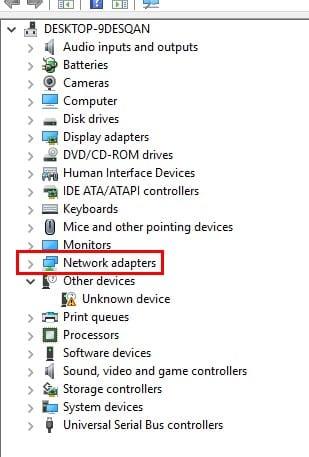
Si tiene una flecha apuntando hacia abajo, haga clic derecho sobre ella y elija Habilitar dispositivo. No ignore el signo de exclamación si ve uno. Haga clic derecho sobre él y seleccione Propiedades> Controlador> Actualizar controlador o Revertir controlador si la opción anterior falla por algún motivo.
El punto de acceso WiFi ahora debería estar encendido. Haga clic con el botón derecho en el menú Inicio de Windows y seleccione Mobile Hotspot. En la opción que le permite habilitar el punto de acceso móvil, verá un menú desplegable en Compartir mi conexión a Internet, asegúrese de elegir WiFi.
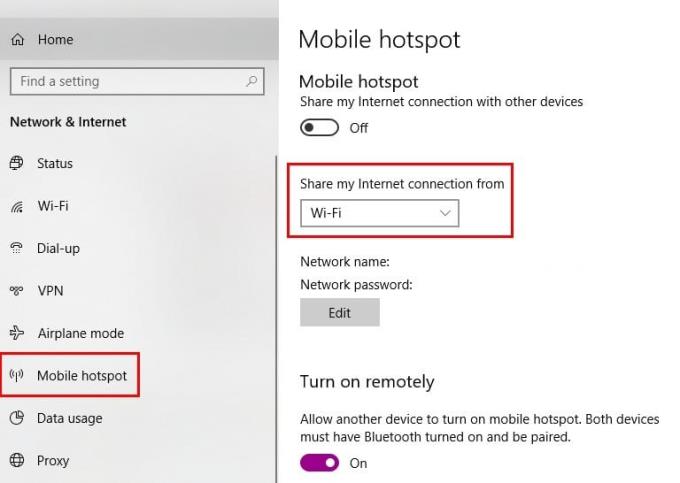
Una vez que el Hotspot móvil esté habilitado, debería ver el nombre de la red y la contraseña recién creada. Si alguna vez necesita realizar algún cambio, haga clic en el botón editar debajo del nombre de la red y la contraseña.
Si tiene otro Windows 10 que cumple con los requisitos para ser un punto de acceso WiFi, puede activar esa función de forma remota. Si todavía estás en la página de configuración del hotspot móvil, desplázate hacia abajo hasta la opción Activar de forma remota. Para que esta opción funcione, deberá desactivar la función en la computadora en la que se encuentra actualmente.
Es vital que el Bluetooth de todas las computadoras funcione, ya que deberá usarlo para conectarlos al punto de acceso WiFi. Una vez que haya emparejado los dispositivos, deberían poder usar su computadora con Windows 10 como punto de acceso WiFi incluso después de que lo haya apagado (dispositivo Android no incluido).
Para conectarse al hotspot WiFi, busque el nombre que le dieron y conéctese como si fuera cualquier otra conexión WiFi. Ingrese la contraseña y se le otorgará acceso. Tenga en cuenta que la cantidad máxima de dispositivos que puede manejar el punto de acceso WiFi es ocho. En la página de configuración del hotspot móvil, verá cuántos dispositivos están conectados actualmente.
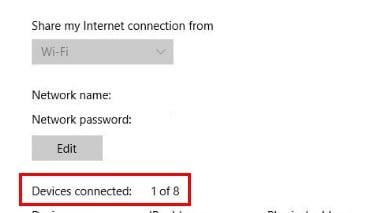
Desafortunadamente, no hay forma de eliminar solo la conexión de un dispositivo. Su única opción sería cambiar la contraseña, dársela a aquellos a los que aún desea dar acceso. ¿Cuántos dispositivos vas a permitir? Comparte tu experiencia en los comentarios.
Este tutorial te muestra cómo cambiar la configuración de UAC en Microsoft Windows.
Cómo habilitar o deshabilitar la función de Protección de Archivos de Microsoft Windows utilizando el Registro y otros métodos para Windows 10 y 11.
Si no puedes cambiar la configuración de tu ratón en Windows 10, actualiza o reinstala los controladores del ratón. O ejecuta el solucionador de problemas de hardware y dispositivos.
El error 0X800701B1 indica que un dispositivo no existe en Windows 10, generalmente asociado a problemas con discos duros externos.
¿Tiene dificultades para solucionar el código de error 0xc00000e9 de Windows 10? ¡Pruebe estos conjuntos de soluciones y vuelva a hacer que su PC o computadora portátil funcione!
¿Su actualización de Windows se atascó durante una actualización? Aquí le mostramos cómo solucionar el problema de Windows 10 atascado.
Descubre cómo mostrar archivos y carpetas ocultos en Windows 10. Aprende las mejores técnicas para habilitar visibilidad a elementos que no se ven por defecto.
¿Quiere habilitar la integridad de la memoria de Windows? Aquí hay 9 formas de corregir el error de integridad de la memoria en Windows 11/10.
Para INSTALAR el Administrador de paquetes de Windows (winget), descargue el Instalador de aplicaciones en Windows 10 y use el comando winget.
Windows 10 ahora puede recibir mejoras de funciones a través de Windows Feature Experience Pack, facilitando actualizaciones rápidas y eficientes.
¿Quieres abrir automáticamente tus sitios web favoritos al iniciar Windows 10 u 11? Descubre cómo configurar esta facilidad y mejora tu productividad.
¿Tiene problemas con una pantalla incómodamente ampliada en su PC con Windows 10 u 11? Esto es lo que puede hacer para solucionar el problema.
Si Microsoft Word sigue fallando en su PC con Windows, lea este artículo mientras lo ayudamos con todos los métodos para solucionar el problema.
Ahora que sabemos que las actualizaciones futuras de Windows 10 reservarán 7 GB de espacio en nuestros discos duros, hay una manera de evitar que esto suceda. Mientras el reservado
Imagínese esto: necesita instalar un nuevo software en su PC con Windows. Lo más probable es que se dirija a un sitio web, tratando de no hacer clic en la basura en la página,
Cuando instala una impresora, su PC con Windows 10 debería detectar su impresora automáticamente; de forma inalámbrica en su red doméstica, o conectó directamente la impresora a
La duración de la batería a menudo puede convertirse en un tema delicado, ya que se ve afectada por la forma en que usa su PC con Windows 10. Los juegos acabarán con la batería rápidamente, pero la web general
Microsoft ha prestado mucha más atención a su aplicación Windows 10 Sticky Notes últimamente. La versión 3.0 reciente de las aplicaciones fue encabezada por la sincronización entre dispositivos
Tener una unidad de recuperación de Windows 10 debería ser un componente clave de su estrategia de copia de seguridad y recuperación. Si bien no es una copia de seguridad en sí, se puede utilizar una unidad de recuperación para
Windows 10 ofrece una serie de funciones nuevas y mejoras a las funciones anteriores, muchas de las cuales es posible que no conozca por completo. Espacios de almacenamiento es una de esas características.
Si experimentas errores o bloqueos, sigue los pasos para una restauración del sistema en Windows 11 para regresar tu dispositivo a una versión anterior.
Si estás buscando las mejores alternativas a Microsoft Office, aquí tienes 6 excelentes soluciones para comenzar.
Este tutorial te muestra cómo puedes crear un icono de acceso directo en el escritorio de Windows que abre un símbolo del sistema en una ubicación específica de la carpeta.
¿Es Start11 mejor que la barra de tareas de Windows? Echa un vistazo a algunas de las ventajas clave que Start11 tiene sobre la barra integrada de Windows.
Descubre varias maneras de solucionar una actualización de Windows dañada si tu máquina tiene problemas después de instalar una actualización reciente.
¿Estás luchando por descubrir cómo establecer un video como protector de pantalla en Windows 11? Revelamos cómo hacerlo utilizando un software gratuito que es ideal para múltiples formatos de archivos de video.
¿Te molesta la función Narrador en Windows 11? Aprende cómo deshabilitar la voz del narrador de múltiples maneras fáciles.
Mantener múltiples bandejas de entrada de correo electrónico puede ser complicado, especialmente si tienes correos importantes en ambos. Este artículo te mostrará cómo sincronizar Gmail con Microsoft Outlook en dispositivos PC y Mac de Apple.
Cómo habilitar o deshabilitar el sistema de archivos cifrados en Microsoft Windows. Descubre los diferentes métodos para Windows 11.
Te mostramos cómo resolver el error Windows no puede iniciar sesión porque no se puede cargar su perfil al conectar a una computadora a través de Escritorio Remoto.



![Qué es No se puede iniciar el error 0xc00000e9 y cómo resolverlo [8 soluciones probadas] Qué es No se puede iniciar el error 0xc00000e9 y cómo resolverlo [8 soluciones probadas]](https://cloudo3.com/resources4/images1/image-5269-1109093426163.png)






















